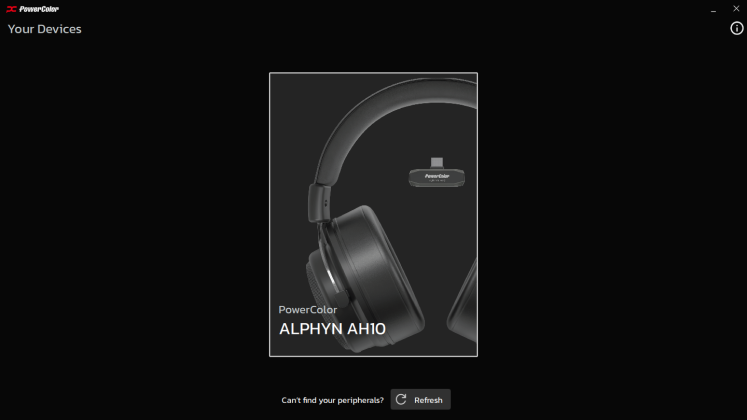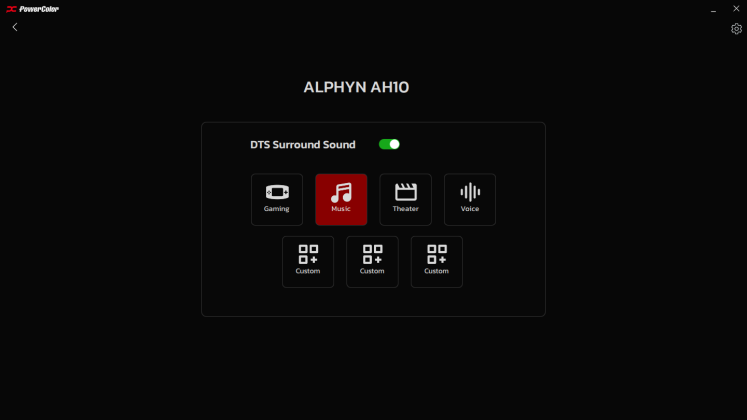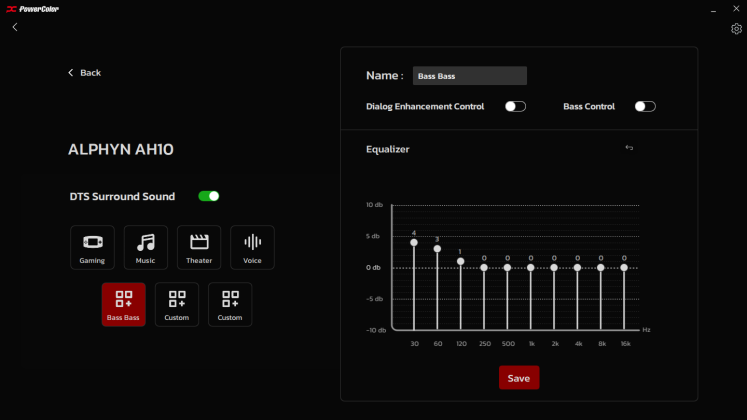Design und Verarbeitung:
Design und Aufbau des PowerColor ALPHYN AH10 muten sehr klassisch an. Auf eine ARGB-Beleuchtung wird hier vollständig verzichtet. Der Kopfbügel verfügt über eine Polsterung aus Memoryschaum und einen Bezug aus schwarzem Kunstleder. Auf der Oberseite ist hier das PowerColor-Logo eingeprägt. Auch die Ohrmuscheln besitzen einen Bezug aus schwarzem Kunstleder und eine Memoryschaum-Polsterung. Das Gehäuse der Ohrmuscheln besteht aus schwarzem Kunststoff mit einer ebenfalls schwarzen Abdeckung aus einem Metallgitter. Die Aufhängung der Ohrmuscheln und der innere Aufbau des Kopfbügels bestehen aus Metall in gebürsteter Optik.
Der beiliegende USB-Empfänger verfügt über einen Typ-C-Anschluss, kann mittels Adapter auch an einem Typ-A-Port betrieben werden. Er ist so geformt, dass er bei einem Anschluss via Typ-C-Port sehr kompakt am Port liegt. Das kann am IO-Shield ggf. problematisch werden, ist aber am Front-Panel oder Mobilgeräten sehr interessant, da es die Gefahr eines Abbrechens minimiert. Die mitgelieferten Kabel sind beide mit einem Nylongewebe ummantelt und sehr flexibel.
Ergonomie:
Das PowerColor ALPHYN AH10 bietet ein durchweg angenehmes Tragegefühl. Das Kopfband lässt sich leicht auf die gewünschte Größe einstellen. Es sitzt fest auf dem Kopf, ohne dabei zu drücken, und rutscht auch nicht, wenn man diesen nach vorne neigt. Dank der weich gepolsterten Ohrmuscheln verteilt sich der Anpressdruck gleichmäßig, man merkt zwar einen festen Sitz, jedoch, ohne dass dieser störend wirkt oder ein unangenehmes Druckgefühl an den Ohren entsteht. Durch die Größe der Ohrmuscheln schließen diese um die Ohren herum gut ab, sodass ein guter Geräuschabschluss zur Umgebung erreicht wird. Man merkt schon etwas, dass hier ein Kunstleder- und kein Stoffbezug zum Einsatz kommt, geschwitzt haben wir aber auch nicht.
Auch in Verbindung mit einer Brille gibt es keine unangenehmen Druckstellen und auch kein Verschieben der Brille, wenn man den Kopf bewegt. Kopfbewegungen werden nur äußerst minimal auf die Brille übertragen, am ehesten dann, wenn man den Kopf stark nach vorne neigt. Die Größenverstellung ist sehr großzügig ausgeführt. Mit einem Kopfumfang von 60 cm stößt man hier allerdings fast an die Obergrenze. Das Kopfband liegt dann mit der Polsterung auf dem Kopf auf.
Anschluss und Bedienung:
Das Headset kann drahtlos über den latenzarmen USB-C-Empfänger, über ein USB-C-Kabel oder analog über das 3,5-mm-TRSS-Klinkekabel verbunden werden. Für den Einsatz am PC stellt der 2,4-GHz-Empfänger sicherlich die Standardlösung dar. Während unserer Tests war hier keine Übertragungsstörung oder Latenz wahrnehmbar. Die analoge Anbindung via 3,5-mm-TRSS-Klinke ist allerdings für einen flexiblen Einsatz, auch an älteren Konsolen oder Mobilgeräten, durchaus sehr interessant. Der USB-Dongle des Headsets besitzt direkt einen USB-C-Anschluss, ein Adapter auf USB-Typ-A wird aber mitgeliefert. Mit dem enthaltenen USB-C-Verbinder kann man den Dongle auch an dem mitgelieferten Kabel betreiben.
An der linken Ohrmuschel befinden sich alle Bedienelemente. Hier gibt es ein Rad zur Lautstärkeregelung, einen Taster zum Muten des Mikrofons und den Ein-/Ausschalter. An dieser Seite findet sich auch der 3,5-mm-Anschluss, der USB-C-Anschluss ist an der rechten Seite.
Das Mikrofon ist ausziehbar in der linken Ohrmuschel versteckt. So hat man außerhalb von Multiplayer-Partien das Mikrofon nicht störend vor dem Mund. Es lässt sich leicht ausziehen und zurückschieben. Eine Positionsanpassung ist durch den flexiblen Arm auch möglich. Allerdings sitzt es eher links vom Mund als vor dem Mund.
Software:
Für die Konfiguration des ALPHYN AH10 stellt PowerColor unter dem Namen Keystone eine eigenständige Software bereit. Mit dieser lassen sich die DTS-Features nutzen und entsprechend den individuellen Wünschen konfigurieren.
Die Software ist sehr übersichtlich gehalten. Auf der Startseite sieht man direkt, ob das Headset verbunden ist, und mit einem Klick auf das Headset landet man in der Konfiguration. Hier lassen sich zunächst einmal die DTS-Effekte ein-/ausschalten und dann kann man aus vier Presets: Gaming, Music, Theater, Voice wählen. Zudem kann man noch drei eigene Profile erstellen. Hier kann man mittels Equalizer die Pegel der einzelnen Frequenzen anpassen, eine Dialogoptimierung und eine Bassanpassung aktivieren.